 Computer-Tutorials
Computer-Tutorials
 Fehlerbehebung
Fehlerbehebung
 So gruppieren Sie Registerkarten in Google Chrome (und befreien Sie sich vom Browser -Chaos)
So gruppieren Sie Registerkarten in Google Chrome (und befreien Sie sich vom Browser -Chaos)
So gruppieren Sie Registerkarten in Google Chrome (und befreien Sie sich vom Browser -Chaos)
Feb 24, 2025 pm 01:34 PMMaster Chroms Registerkarte Gruppierung: Eroberer Ihr Tab -Chaos!
Wir waren alle dort: Ein Browser, der mit Registerkarten überfüllt ist, jeweils ein winziges Fenster in ein anderes Projekt, eine Aufgabe oder ein Kaninchenloch. Die Registerkarte von Google Chrome bietet eine L?sung, mit der Sie Ihre offenen Registerkarten in verwaltbare Gruppen organisieren k?nnen. Diese Anleitung zeigt Ihnen, wie Sie diese Leistung sowohl auf Desktop als auch auf Android nutzen k?nnen.
Registerkarte "Desktop -Registerkarte
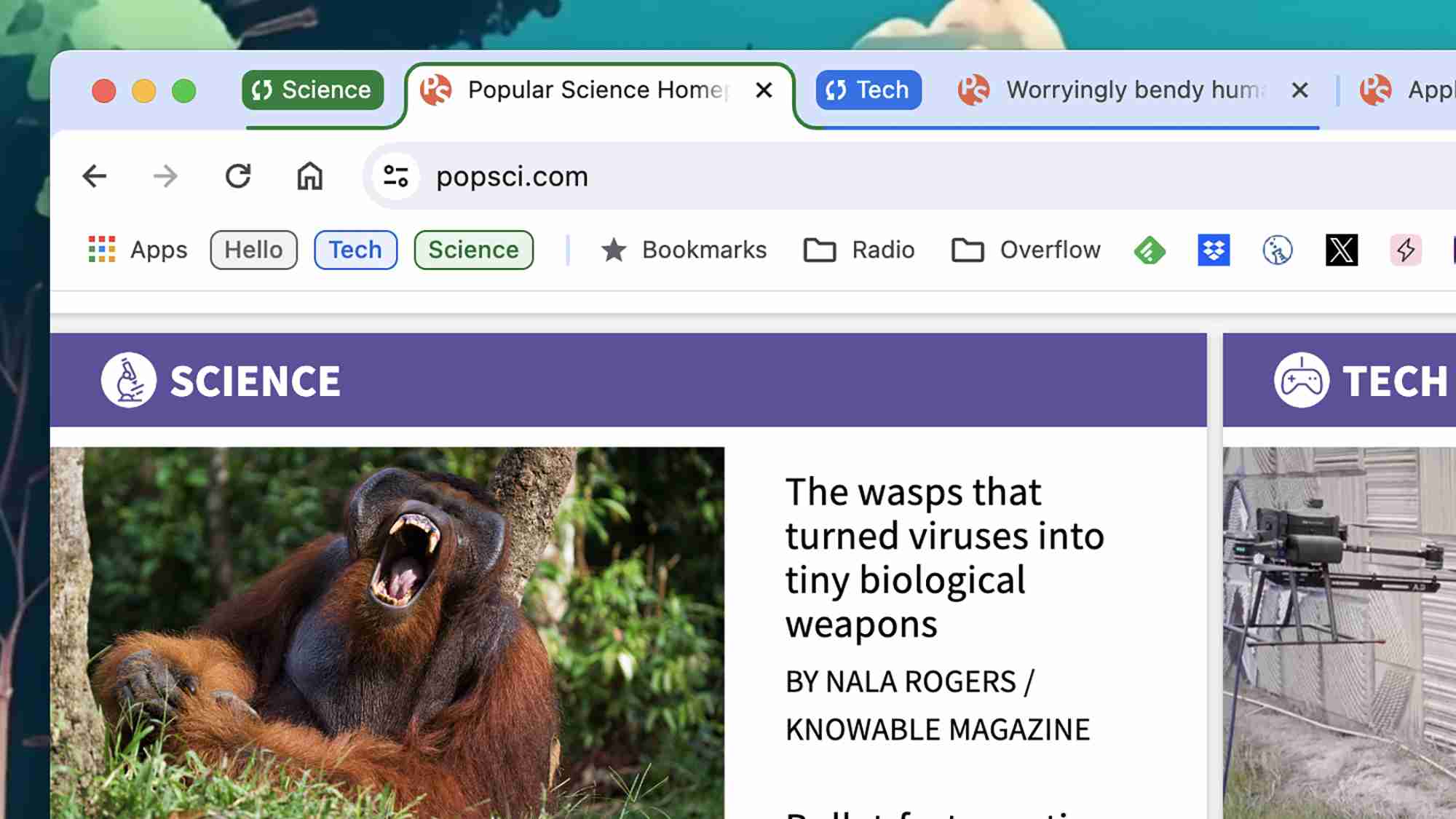
Die Geheimwaffe? Der rechte Klick! Klicken Sie mit der rechten Maustaste auf einen Registerkarten-Header Ihre Optionen:
- Registerkarte Hinzufügen zu einer neuen Gruppe: Erstellt eine neue Gruppe und fügt die Registerkarte aus ausgew?hlt. Weisen Sie Ihrer neuen Gruppe einen Namen und eine Farbe zu. überprüfen Sie die "Gruppe speichern", um eine Abkürzung zu Ihrer Lesezeichenleiste hinzuzufügen.
- Registerkarte Hinzufügen zu Gruppen: (erscheint nach dem Erstellen mindestens eine Gruppe) fügt die ausgew?hlte Registerkarte einer vorhandenen Gruppe hinzu.
Ihre Lesezeichenleiste (zug?nglich über Strg Shift B (Windows) oder CMD Shift B (MacOS)) Zeigt gespeicherte Gruppenverknüpfungen für schnellen Zugriff an. Hinweis: Schlie?en eines Chromfensters erhalten Gruppenverknüpfungen; Das individuelle Schlie?en aller Registerkarten innerhalb einer Gruppe beseitigt jedoch ihre Verknüpfung.
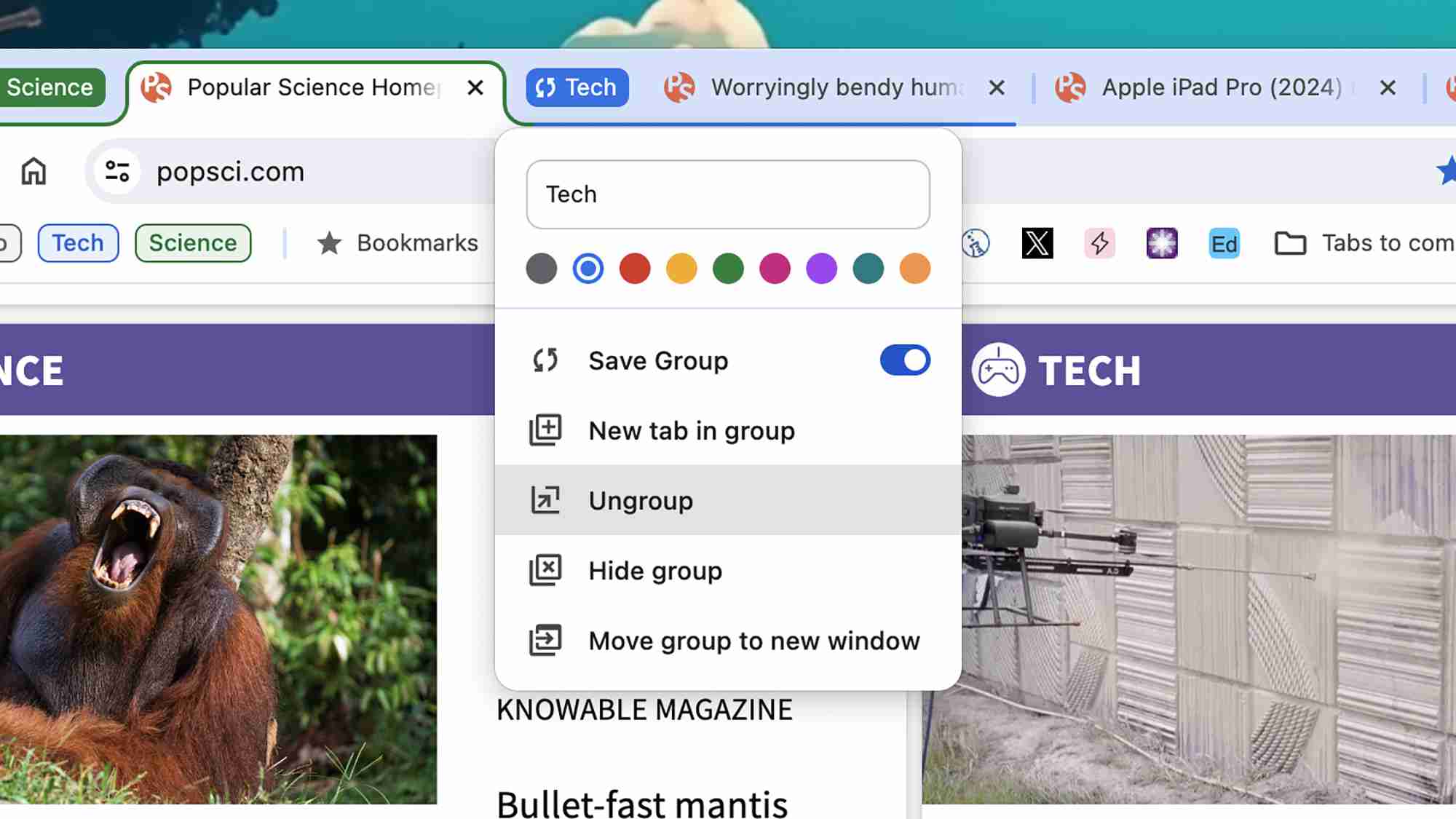
Klicken Sie mit der rechten Maustaste auf den Namen einer Gruppe auf:
- Gruppe ausblenden: H?lt das Lesezeichen, versteckt jedoch die Registerkarten.
- Gruppe umbenennen/l?schen: Verwalten Sie Ihre Gruppenorganisation.
- Farbe ?ndern: Anpassen Sie Ihre visuelle Organisation.
- Gruppe in ein neues Fenster verschieben: Isolieren Sie eine Gruppe von Registerkarten.
- ungrupp: trennen Sie alle Registerkarten in einer Gruppe.
Klicken Sie auf den Namen einer Gruppe versteckt/zeigt seine Registerkarten an. Ziehen Sie einfach eine Registerkarte in eine Gruppe, um sie hinzuzufügen.
Registerkarte "Android"
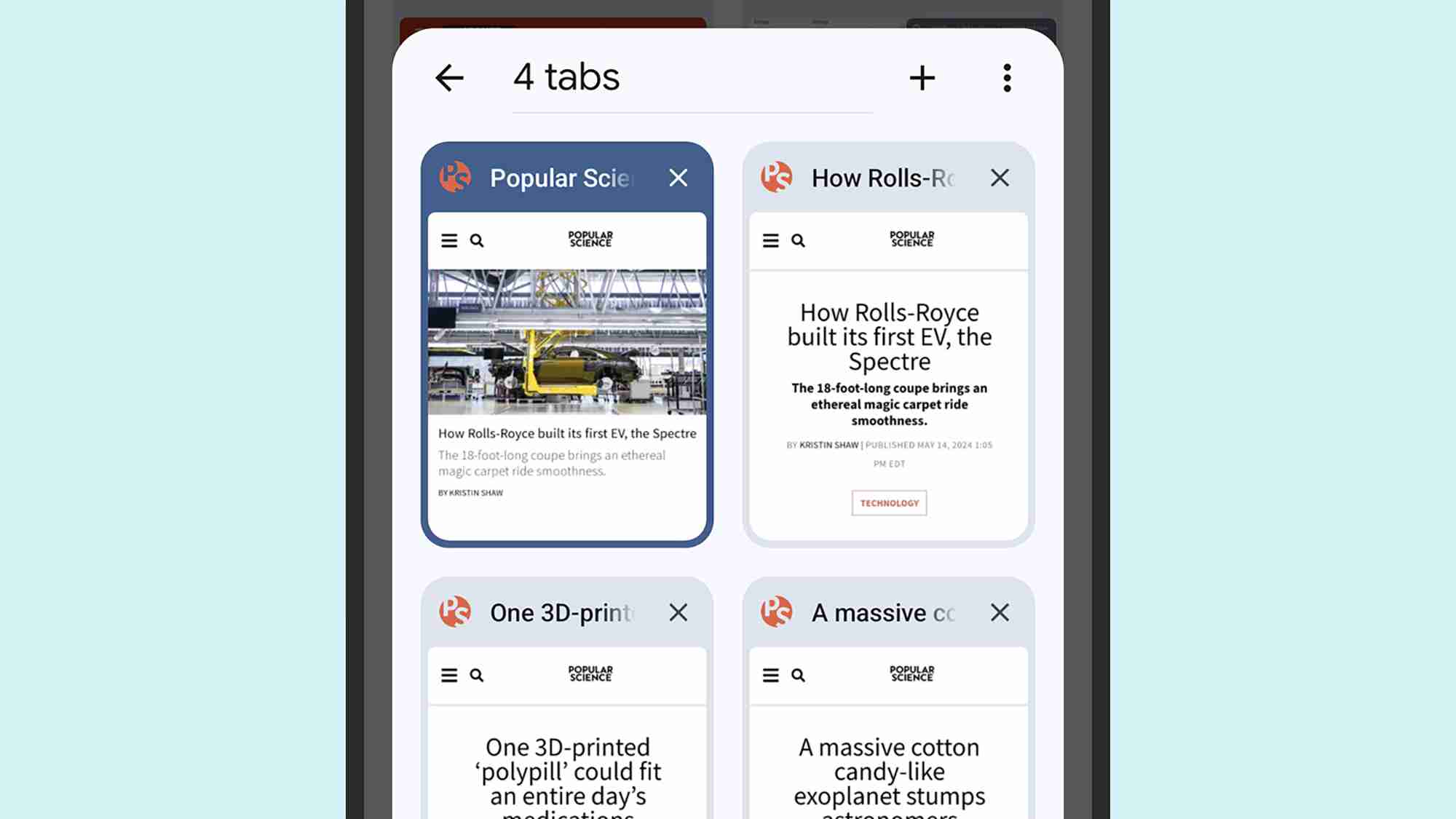
- tippen
- ?ffnen Sie die Websites, die Sie mit "neuer Registerkarte" gruppieren m?chten.
- kehren Sie zum Registerkartenüberblick zurück (Square -Symbol).
- drücken Sie eine Tabrabvorstimmung mit einer Registerkarte, ziehen Sie sie auf eine andere, um eine Gruppe zu erstellen.
- Tippen Sie auf eine Gruppe, um auf einzelne Registerkarten zuzugreifen, und verwenden Sie das "X", um sie zu entfernen. Das "" -Symbol fügt neue Registerkarten hinzu. Mit dem Drei-Punkte-Menü k?nnen Sie mehrere Registerkarten umbenennen oder verwalten (Ungruppierung oder Lesezeichen).
Obwohl die Registerkarte Android -Registerkarte weniger flexibel als die Desktop -Version ist, bietet die Registerkartengruppierung immer noch eine signifikante Verbesserung des Registerkartenmanagements. Organisieren Sie Ihr Browsing -Erlebnis und erhalten Sie Ihre digitale geistige Gesundheit zurück!
Das obige ist der detaillierte Inhalt vonSo gruppieren Sie Registerkarten in Google Chrome (und befreien Sie sich vom Browser -Chaos). Für weitere Informationen folgen Sie bitte anderen verwandten Artikeln auf der PHP chinesischen Website!

Hei?e KI -Werkzeuge

Undress AI Tool
Ausziehbilder kostenlos

Undresser.AI Undress
KI-gestützte App zum Erstellen realistischer Aktfotos

AI Clothes Remover
Online-KI-Tool zum Entfernen von Kleidung aus Fotos.

Clothoff.io
KI-Kleiderentferner

Video Face Swap
Tauschen Sie Gesichter in jedem Video mühelos mit unserem v?llig kostenlosen KI-Gesichtstausch-Tool aus!

Hei?er Artikel

Hei?e Werkzeuge

Notepad++7.3.1
Einfach zu bedienender und kostenloser Code-Editor

SublimeText3 chinesische Version
Chinesische Version, sehr einfach zu bedienen

Senden Sie Studio 13.0.1
Leistungsstarke integrierte PHP-Entwicklungsumgebung

Dreamweaver CS6
Visuelle Webentwicklungstools

SublimeText3 Mac-Version
Codebearbeitungssoftware auf Gottesniveau (SublimeText3)

Hei?e Themen
 Handbuch: Stellar Blade Dateispeicherort speichern/Datei speichern/nicht speichern
Jun 17, 2025 pm 08:02 PM
Handbuch: Stellar Blade Dateispeicherort speichern/Datei speichern/nicht speichern
Jun 17, 2025 pm 08:02 PM
Stellar Blade Dateispeicherort auf Windows PC: Wo finden Sie sie, wie Sie Ihre Spieldaten sichern und was zu tun ist, wenn die Speicherndateien fehlen oder das Spiel nicht speichert. Dieser Minitool -Leitfaden enth?lt detaillierte Anweisungen und L?sungen. Quick Navigation
 So reparieren Sie KB5060829 Nicht installieren und andere gemeldete Fehler
Jun 30, 2025 pm 08:02 PM
So reparieren Sie KB5060829 Nicht installieren und andere gemeldete Fehler
Jun 30, 2025 pm 08:02 PM
Viele Benutzer stie?en auf Installationsprobleme und einige unerwartete Probleme, nachdem sie das Windows 11 Update KB5060829 angewendet hatten. Wenn Sie mit ?hnlichen Schwierigkeiten konfrontiert sind, in Panik. Dieser Minitool -Leitfaden enth?lt die effektivsten Korrekturen, um KB5060829 nicht zu beheben
 Dune: Awakening Black Screen: Hier ist eine Fehlerbehebung!
Jun 18, 2025 pm 06:02 PM
Dune: Awakening Black Screen: Hier ist eine Fehlerbehebung!
Jun 18, 2025 pm 06:02 PM
Suchen Sie dringend nach effektiven L?sungen, um die Düne zu beheben: Erwachen Sie das schwarze Bildschirmproblem unter Windows? Sie sind am richtigen Ort gekommen. Dieser detaillierte Leitfaden von Minitool enth?lt mehrere praktische und zuverl?ssige Methoden, um dieses frustrierende P zu beheben
 Aktualisieren Sie nicht das Update KB5060999 nicht auf Windows 11 installieren?
Jun 23, 2025 pm 08:03 PM
Aktualisieren Sie nicht das Update KB5060999 nicht auf Windows 11 installieren?
Jun 23, 2025 pm 08:03 PM
KB5060999 Was sind der Update -Inhalt von Windows 11 23H2? Wie lade ich herunter? Was tun, wenn das Update fehlschl?gt? Dieser Artikel wird ausführlich beschrieben und liefert eine L?sung für den Ausfall der Installation der KB5060999. Schnelle Navigation:- Windows 11 23H2 KB5060999 Aktualisierte Inhalte - KB5060999 Grund für den Installationsfehler - L?sen Sie das Problem, dass KB506099 nicht installiert werden kann - Zusammenfassung von Windows 11 23H2 KB5060999 UPDATE KB5060999 ist ein kumulatives Sicherheitsupdate für Windows 11, das von Microsoft am 10. Juni 2025 ver?ffentlicht wurde
 Spotlight unter Windows 10 KB5061087 & Fixes für nicht installieren
Jun 30, 2025 pm 08:03 PM
Spotlight unter Windows 10 KB5061087 & Fixes für nicht installieren
Jun 30, 2025 pm 08:03 PM
Microsoft hat Windows 10 KB5061087 für 22H2 ver?ffentlicht, um einige Probleme zu beheben. In diesem Beitrag über Minitool finden Sie unter der Installation dieses optionalen Updates für die Vorschau auf Ihrem PC. Au?erdem k?nnen Sie wissen, was zu tun ist, wenn KB5061087 nicht über Windows Update.quick NA installiert wird
 Windows Security ist leer oder keine Optionen angezeigt
Jul 07, 2025 am 02:40 AM
Windows Security ist leer oder keine Optionen angezeigt
Jul 07, 2025 am 02:40 AM
Wenn das Windows Security Center leer ist oder die Funktion fehlt, k?nnen Sie die folgenden Schritte ausführen, um zu überprüfen: 1. Best?tigen Sie, ob die Systemversion vollst?ndige Funktionen unterstützt, einige Funktionen der Home Edition begrenzt sind und die professionelle Ausgabe und h?her vollst?ndiger ist. 2. Starten Sie den SecurityHealthService -Service neu, um sicherzustellen, dass der Start -Typ auf automatisch eingestellt ist. 3. überprüfen und deinstallieren Sie die Sicherheitssoftware von Drittanbietern, die Konflikte in Konflikte sein kann. 4. Führen Sie die Befehle sfc/scannow und dism aus, um Systemdateien zu reparieren. 5. Versuchen Sie, die Windows Security Center -Anwendung zurückzusetzen oder neu zu installieren, und wenden Sie sich gegebenenfalls an Microsoft Support.
 Reparieren Sie mit diesen frischen Korrekturen Sternklingen Crashing/Nicht -Start
Jun 18, 2025 pm 10:02 PM
Reparieren Sie mit diesen frischen Korrekturen Sternklingen Crashing/Nicht -Start
Jun 18, 2025 pm 10:02 PM
Stürzt Stellar Blade ab oder startet nicht auf Ihrem PC? Keine Sorge. Dieser Leitfaden von Minitool Software bietet Ihnen einige effektive L?sungen, mit denen Sie das Problem beheben und das Spiel reibungslos laufen k?nnen. Quick Navigation:- Stellar Blade
 Dune Awakening Controller funktioniert nicht? Hier sind einige Korrekturen
Jun 19, 2025 pm 08:01 PM
Dune Awakening Controller funktioniert nicht? Hier sind einige Korrekturen
Jun 19, 2025 pm 08:01 PM
Was sollten Sie tun, wenn der Dune Awakening -Controller nicht funktioniert? Was verursacht dieses Problem? Dieser Minitool-Artikel enth?lt eine umfassende Erkl?rung und führt Sie durch die L?sung dieses frustrierenden Problems. Quick Navigation:- Dune Awakening Con





